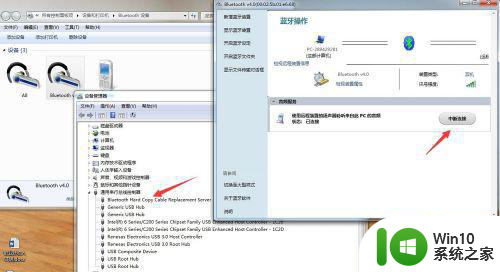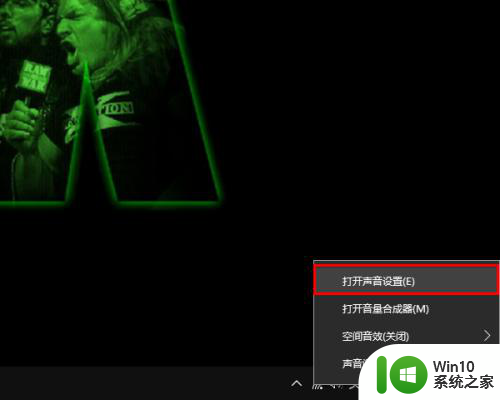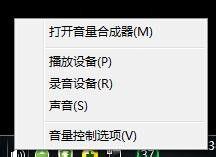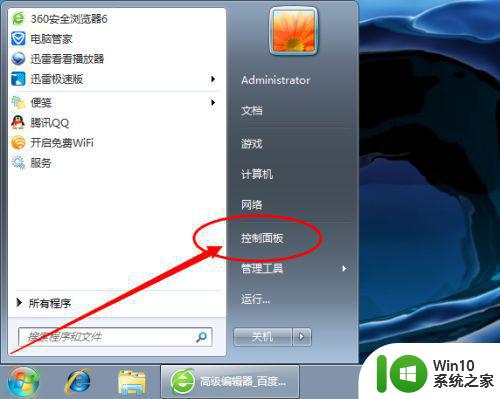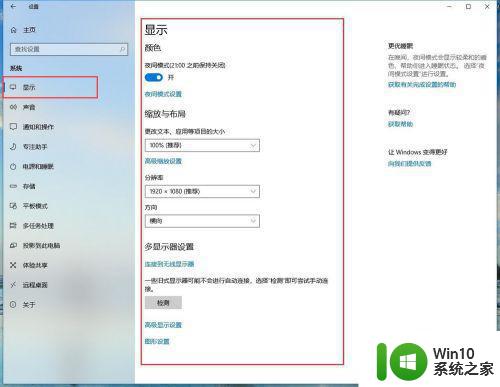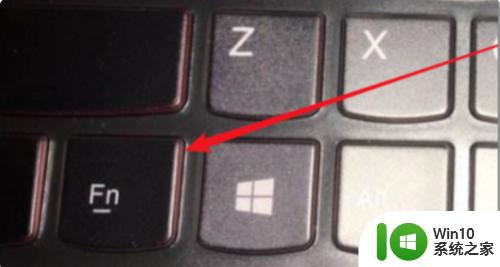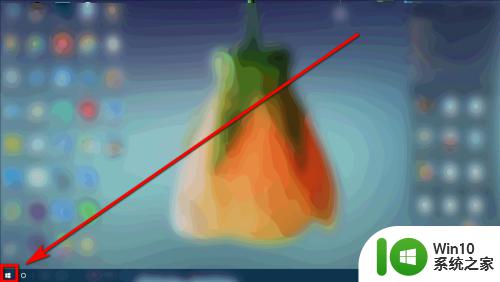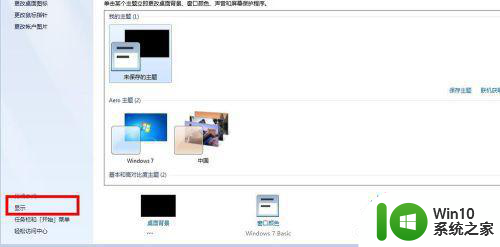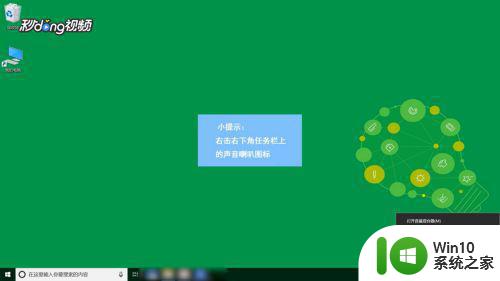台式电脑没有声音怎么办 如何调节台式电脑的音量
更新时间:2023-06-17 15:41:00作者:xiaoliu
台式电脑没有声音怎么办,当我们在使用台式电脑时,经常会遇到一些问题,其中一种常见的问题就是电脑没有声音,这个问题可能会让我们无法听到音乐、观看视频等,影响到我们的使用体验。那么如何解决这个问题呢?其实解决台式电脑没有声音的问题并不困难,我们可以采取一些简单的方法来调节电脑的音量。下面我们就来看看具体的解决方法。
具体步骤如下:
1、首先要在电脑中安装音箱,然后鼠标点击一下桌面左下角的“开始”,找到“控制面板”。
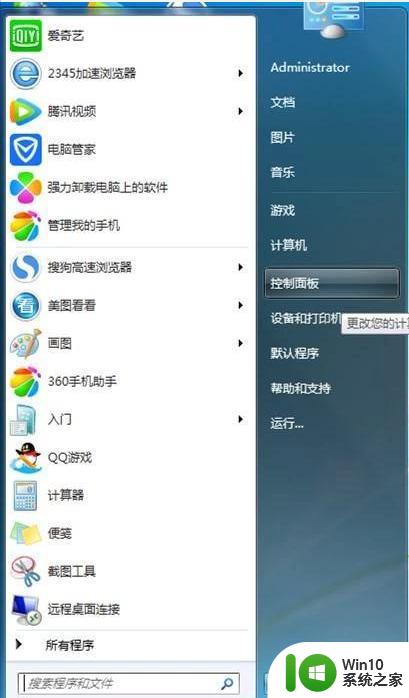
2、在控制面板里点击“realtek高清晰音频管理器”。
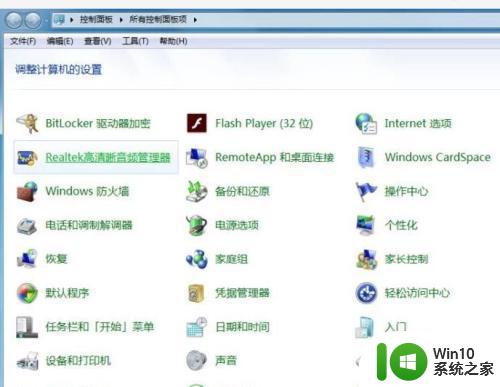
3、在打开的界面点击右上角的“设备高级设置”。

4、默认是“让前后板输出装置播放相同的音频流”。
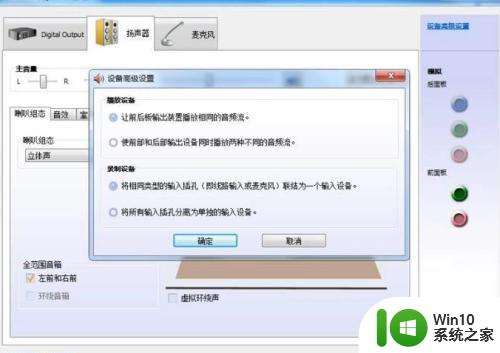
5、选定第二行“使前部和后部输出设备同时播放两种不同的音频流”,然后点下面的“确定”。这样电脑就可以播放外音了。
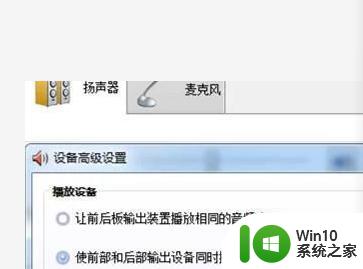
这就是台式电脑没有声音的解决方法,如果你遇到了这个问题,可以按照以上步骤进行解决,希望这些方法能对你有所帮助。